在上一篇裡我們為一個普通的Eclipse插件添加了Application擴展,剩下來的 工作就很簡單了,甚至不需要再編寫一行代碼。在 Eclipse 3.1裡,把具有 Application的插件包裝成RCP並輸出的過程是通過建立產品配置文件(Product Configuration)來完成的。
在主菜單選擇File->New->Other命令,在對話框裡選擇新建一個產品配 置文件,這個文件可以建立在任何位置,為方便起見我們就把它放在需要轉換為 RCP的插件的主目錄下好了。產品配置文件是一個xml格式的文件,不過Eclipse 3.1提供了一個編輯器界面來編輯它的內容,所以不用像以前那樣記住所有的tag 了。這個編輯器分為三個頁面:Overview、 Configuration和Branding。
首先在Overview頁面指定產品的ID,按下“Product ID”右邊的 “New...”按鈕,在對話框裡輸入插件的ID、新的產品ID以及缺省的 Application的ID,見圖1。關閉對話框後,選擇一個要運行的Application,並填 寫產品名稱。下面有一個選項讓你選擇產品基於plug-in還是feature,feature是 多個插件的集合,如果只包含一個插件,選擇基於plug-in即可;如果包含多個插 件,利用feature可以讓這些插件按功能分類,便於管理,建議使用基於feature 的方式,不過你要先建立feature才行。
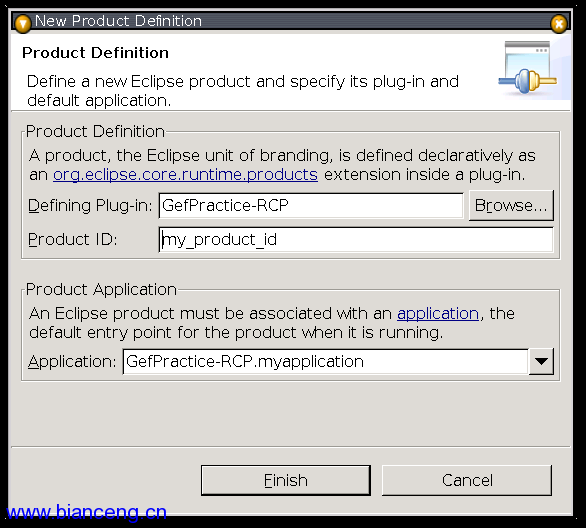
圖1 新建Product ID對話框
然後,來到Configuration頁面,先把我們的插件添加到左邊的插件列表裡( 如果前面選擇了基於features方式,這裡是 feature列表),再按“Add Required Plug-ins”按鈕讓Eclipse自動添加被依賴的其他插件。 config.ini文件的作用是設置了一些變量值,RCP程序運行時會根據它們改變一些 外觀或行為,例如可以在這裡規定透視圖切換器的停靠位置 (org.eclipse.ui/DOCK_PERSPECTIVE_BAR=left)等等;在頁面的右下方可以設 置一些運行參數。
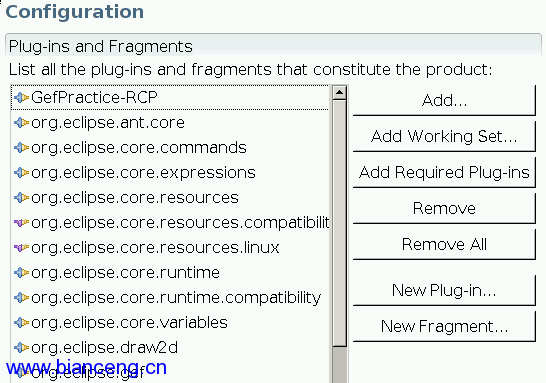
圖2 選擇需要的插件
最後翻到Branding頁面,這個頁面的功能就是定制一些外觀元素,例如啟動時 顯示的splash圖像,將想顯示的圖像以 “splash.bmp”命名保存到插 件的根目錄下,然後在“Splash Screen”裡指定這個插件ID即可;定 制窗口的圖標,包括16x16和32x32兩種格式,都是.gif文件;還有就是“關 於...”對話框裡的圖片和文字,根據自己的需要填寫即可。啟動器名稱 (Launcher Name)就是啟動RCP的命令名稱,在Linux裡是一個腳本文件,在 Windows裡則是一個.exe文件。還可以定制啟動器的圖標,由於時間關系我的例子 裡省去了這個定制項目。
需要注意一點,這些圖像無論放在哪個目錄裡(比如icons目錄)都應該確保 會被輸出到產品裡,否則運行產品時會看不到它或看到紅色的小方塊,方法是在 插件的build.properties編輯器裡勾選需要輸出的文件和目錄。
上面這些都配置好以後,回到Overview頁面,先點擊“Launch the product”看一下產品運行後的效果,確認沒有問題後,就可以點擊 “Eclipse Product export wizard”輸出你的產品了,在彈出的對話 框裡填寫要輸出的位置,可以選擇輸出為目錄或是打包為單個文件(.zip格式) ,見圖3。
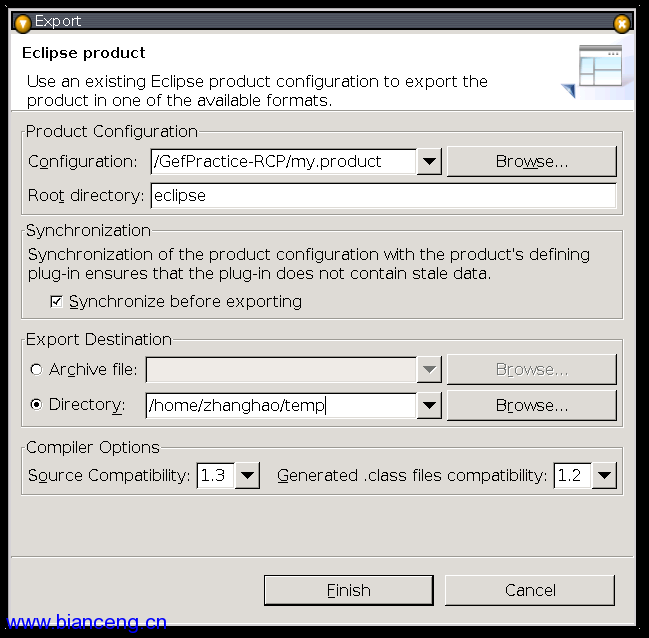
圖3 輸出產品
輸出後最好再確認一下運行效果,如果和剛才有所不同,則很可能是 build.properties寫的有些問題,請仔細檢查。
怎麼樣,很容易吧!